화면속화면 모드 PIP 모드 설정방법
아이폰 ios14 부터 가능
안녕하세요~티끌꾹기입니다.
ios14 새로운 기능중 꿀팁인 기능중 하나인 단축어 어플을 통해서 유튜브 PIP 화면속 화면기능을 사용하는 방법을 알려드리겠습니다.
PIP(Picture in Picture) 화면속 화면 모드는 ios14 버전에서만 이용이 가능하니 ios 소프트업데이트 하시고 하시기 바랍니다.
하지만 이 기능은 복불복이라고 할수있는게 되시는분도 있고, 안되는분도 있으니 참고하시기 바랍니다.
유튜브 PIP 모드 설정방법
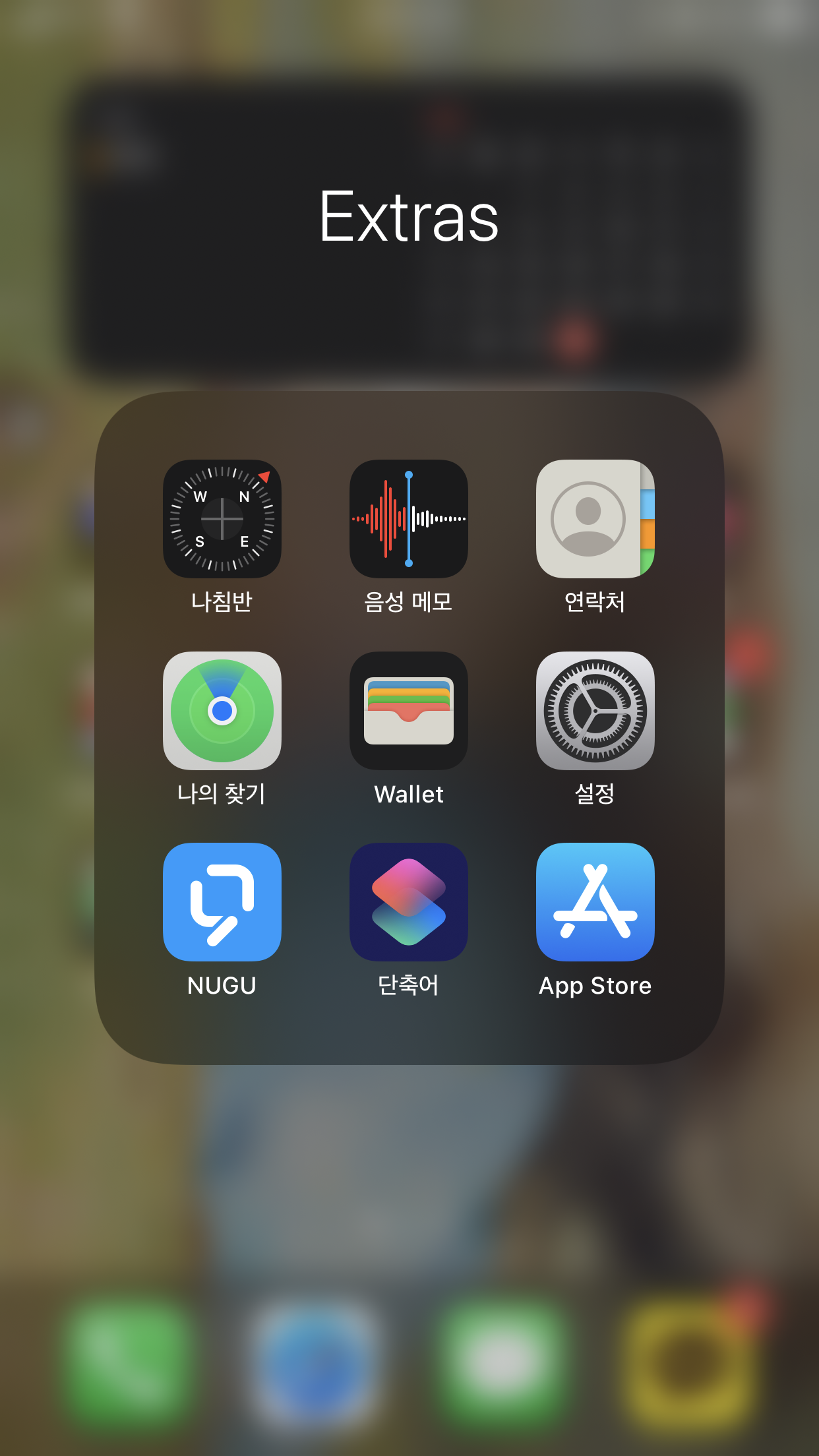

먼저, 단축어 앱을 다운받아주세요. 기존에 깔려있지만 안쓰셔서 삭제하신분들은 깔아주시기 바랍니다.
그다음 단축어앱을 클릭하여 들어오세요
단축어앱에서 갤러리를 클릭하여 들어가주세요



단축어 - 갤러리 들어와서 아무거나 단축어 명령어를 클릭하여 단축어 추가를 해주시면 되는데요
위 사진처럼 읽기모드로 하시면 더 빠르게 설정을 하실수가 있습니다.


모든 설정을 계속해서 넘겨주시다 보면 '이 단축어 구성을 완료' 라는 말이 나옵니다,
단축어 생성을 해주신 후 '나의 단축어'로 들어와주시면 읽기모드 단축어가 생기신게 보이실거에요.
여기까지는 어렵지 않게 따라오셧나요?
계속해서 한번 해보겠습니다.



단축어 설정까지 끝나신 후에 아이폰 설정창으로 이동해주신 후에
밑으로 스크롤해서 단축어 앱을 눌러주세요
단축어 설정에서 신뢰하지 않는 단축어 허용이 꺼져있는데 이걸 활성화 시켜주시면 됩니다.
신뢰하지 않는 단축어 허용을 활성화 시킨 후 누가 만든 유튜브 PIP 단축어를 다운받아 주기만 하면 끝납니다.
[단축어 URL]
www.icloud.com/shortcuts/14c9a5660d63427b83b0ce7465ea472d
YouTube PiP
www.icloud.com



링크를 타고 들어가게 되면 유튜브 PIP 모드 단축어를 가져오시기만 하면 모든 설정방법이 끝이나게 됩니다.
단축키 가져오기를 눌러주신 후 '신뢰하지 않는 단축어 추가' 를 눌러주시면
단축어 앱에 유튜브 PIP 단축어가 추가되신걸 보실수가 있습니다.
또한, 여기까지 끝내신 후에 하나의 앱을 더 다운받아주셔야 되는데요
해당 앱은 'Scriptable' 앱을 검색하신 후에 다운받아주세요




실제로 유튜브 앱을 들어가시게 되면
자신이 원하는 영상을 틀어 '공유' 버튼을 눌러 '더보기'를 눌러 줍니다.
더보기 버튼을 눌러주신 후에 '유튜브 PIP' 동작이 보이실텐데요
유튜브 pip 모드를 눌러 주세요.



유튜브 pip모드를 눌러주시게 되면 'Scriptable' 앱이 열리면서 유튜브가 PIP모드로 뜨게 됩니다.
그 다음은 홈버튼을 눌러주신 후에 다른 앱을 사용하시면서 유튜브 시청을 하실수가 있습니다.
저도 이게 실제로 될지 몰랐는데 되어서 자주 사용하고 있는데요
ios14 베타버전일때에는 그냥 사파리를 통해서 pip 모드를 사용할수가 있었는데
현재는 ios14 정식버전인 경우에는 사용이 막혔습니다.
이 방법 말고도 다른 방법 아시는분들은 댓글달아주세요~
'IT > Apple' 카테고리의 다른 글
| 아이폰12 사전예약 및 가격 깔끔한 정리 (8) | 2020.10.10 |
|---|---|
| 애플, 아이폰12 5G 13일 공개 '초고속으로 만나요' (4) | 2020.10.07 |
| 아이폰12 1차 출시국에 한국 포함되나? (8) | 2020.09.30 |
| 아이폰 유튜브 광고 제거 스크린타임에서 가능 (1) | 2020.09.22 |
| 애플 신제품 발표, 애플워치 시리즈6 (0) | 2020.09.17 |




댓글